將 iPhone 微信數據備份到 PC
微信作為一種熱心的溝通方式、賬單支付和在線訂單履行方式,已經觸及了我們生活的大部分領域。
因為您的微信歷史可能會攜帶重要信息,例如賬單、與客戶的對話以及與親人的美好回憶。 將微信備份到PC以確保您不會意外丟失所有內容變得不可避免。
失敗的 iOS 更新或恢復過程或錯誤可能會清除所有數據或無法保存最近的對話。 為了應對這種情況,我們將介紹如何通過 3 種不同的方式將微信備份到 PC。
繼續查看將微信消息和附件保存到PC的詳細過程。
方案一:微信一鍵備份到PC
如果您正在尋找一鍵備份微信歷史記錄到 PC 的解決方案,那麼 DrFoneTool – WhatsApp 傳輸 是最適合您的交易。
使用此軟件,您可以使用此工具箱輕鬆將微信消息、圖片、視頻和音頻數據備份到PC。

DrFoneTool – WhatsApp 傳輸 (iOS)
2- 3x 更快的解決方案,將微信備份到 PC 無需麻煩
- 它不僅可以備份微信,還可以備份 Kik、Line、WhatsApp 歷史記錄等。
- 然後可以將備份恢復到同一台 iPhone 或新 iPhone。
- 您可以通過此應用程序將數據導出為 HTML 或 Excel 文件進行打印。
- 備份數據的預覽選項可用,因此您只能將選定的文件或數據導出到 PC。
- 由於您的計算機和 iPhone 之間的連接穩定,因此不會出現任何問題。
- 備份過程比微信自帶備份工具快2到3倍。
以下是了解如何將微信聊天記錄備份到 PC 的分步指南:
第 1 步:下載 DrFoneTool Toolkit,並將其安裝在您的計算機上。 安裝過程完成後,您需要啟動程序以啟動微信備份到計算機。

第 2 步:使用閃電電纜連接您的計算機和 iPhone。 現在,您需要單擊 DrFoneTool Toolkit 窗口中的“WhatsApp 傳輸”選項卡。 選擇上述選項後,點擊那裡的“微信”標籤,然後連續按“備份”按鈕。

第三步:微信數據備份需要一些時間才能完成。 DrFoneTool – WhatsApp 傳輸 將為微信備份聊天和文件附件。

步驟 4:備份過程完成後,您可以通過點擊“查看”按鈕在您的 PC 上驗證微信備份記錄。

以上就是微信備份到PC的全部操作。 在最流行的方式中, DrFoneTool – WhatsApp 傳輸 當談到如何以最簡單最簡單的方式將微信歷史備份到計算機時,這是推薦的工具。
方案二:使用“微信備份與恢復”功能備份微信
在創建 iPhone 微信備份到 PC 的同時,您還可以使用 Windows 10/8/7 和 Mac 電腦的微信客戶端。 您可以將 iPhone 的微信鏡像到桌面,然後使用此桌面版微信將其備份到同一台計算機。 使用“微信備份和恢復”功能,您可以通過 Wi-Fi 網絡將微信聊天記錄傳輸到 PC。
在開始之前,有必要了解一些事實:
- 您的 iPhone 和電腦必須在同一個 Wi-Fi 網絡中,以確保微信有效備份到 PC。
- 非華語地區用戶反映成功率低。
- iPhone微信備份的效率完全取決於Wi-Fi網絡的穩定性。 更強的連接,更好的過程。 當網絡出現故障時,它會進行備份過程。
- 如果您使用公共 Wi-Fi,則以無線方式竊取數據的風險很高。
讓我們了解如何將微信歷史備份到PC。 這份詳細指南解釋了使用電腦版微信備份微信聊天記錄 –
- 點擊 微信網站 並根據您電腦的操作系統下載Winows/Mac版微信客戶端。 現在,在你的 iPhone 上打開“微信”,然後掃描電腦屏幕上微信窗口上可見的二維碼。
- 單擊微信客戶端上的“菜單”按鈕,然後單擊“備份和恢復”選項卡。 您可以看到有 2 個選項可供選擇。
- 點擊“在 PC 上備份”選項卡並繼續。
- 當屏幕上顯示對話列表時,選擇要備份的對話,然後單擊“確定”按鈕。
- 給微信客戶端留出一些時間,以便它可以將微信消息備份到PC。 您需要將備份恢復到 iPhone,才能讀取備份數據。


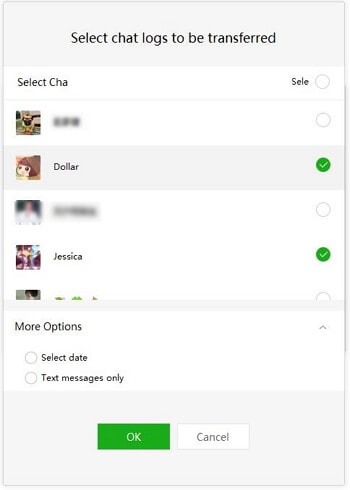
解決方案3:使用iTunes備份微信
如果您想知道如何使用 iTunes 將微信消息備份到 PC,那麼您完全不必擔心。
使用 iTunes 將微信歷史備份到 PC? 有什麼限制嗎?
但是,它不允許您有選擇地將微信備份到您的計算機上。 您可以為整個 iPhone 創建一個備份,其中包括微信聊天記錄和附件文件。
如果您的 iTunes 未更新,備份和恢復過程可能會遇到問題。 它還可能導致在此過程中丟失重要的微信數據。 除此之外,在iTunes中備份微信會消耗大量時間,因為整個數據都會備份到計算機上。
我們了解時間和數據安全是您備份和恢復過程中的一個重要方面。 但是,當您錯過更新iTunes時,您無法避免任何意外的數據丟失或微信備份延遲。
這是了解如何使用 iTunes 將微信歷史記錄備份到計算機的指南 –
備註: 此備份文件不可讀,只能通過將其還原到 iPhone 來訪問。 此過程需要更多時間,因為有選擇地備份了整個設備數據而不是微信。
- 更新或安裝最新版本的 iTunes 在你的電腦。 運行 iTunes 後,使用 Apple 認可的正品 USB 電纜將您的 iPhone 連接到 PC。
- 在 iTunes 界面上,點擊您的 iPhone 圖標,然後點擊“摘要”。 轉到“備份”部分,然後點擊“此計算機”選項。
- 選擇上述選項後不久,立即選擇“立即備份”按鈕。 給iTunes留點時間,這樣微信備份就完成了。
備註: 選擇“此計算機”可確保備份存儲在您的 PC 上而不是 iCloud 上。
